- Fastboot képek kibontása .ozip fájlból | Útmutató az Oppo/Realme számára
- Követelmények:
- 1. lépés: Telepítse a Python alkalmazást:
- 2. lépés: Az OZIP visszafejtő eszköz kibontása:
- 3. lépés: Parancsablak vagy CMD indítása:
- 4. lépés: A Pycryptodome és a Docopt telepítése
- 4. lépés: Az Extract OZIP firmware telepítése:
- 5. lépés: Töltse le az URToolt:
Ebben az oktatóanyagban bemutatjuk a Realme/Oppo eszközök .ozip fájlból való gyorsindítási képeinek kibontásának lépéseit. Korábban a legtöbb OEM-gyártó egyszerű tömörített formátumban töltötte fel az eszköz firmware-fájlját. A felhasználónak csak ki kellett bontania a fájl tartalmát, mint bármely más ZIP-fájl esetében. A dolgok azonban mostanra megváltoztak az Android ökoszisztémája körül. Míg egyes OEM-ek .bin formátumban töltik fel a firmware-t, mások, például az Oppo és a Realme az OZIP útvonalat választják.
Utóbbiról beszélve, ezeknek a fájlok kibontásához Python szükséges, és csak akkor lehet megszerezni a kívánt firmware fájlokat. Ez lehetővé teszi a rendszer és a gyártó dump fájlok használatát, a stock boot.img fájl használatát rootolási célokra, és egyéb kapcsolódó feladatokat. Ezt szem előtt tartva, itt vannak a szükséges lépések ahhoz, hogy a Realme és Oppo eszközök .ozip fájljából kinyerhessük a fastboot képeket. Kövesse a lépést a teljes útmutatásért.
Fastboot képek kibontása .ozip fájlból | Útmutató az Oppo/Realme számára
Mielőtt felsorolnánk a lépéseket, néhány eszközt és szoftvert kell telepíteni a számítógépére. Tehát lépjen az alábbi követelmények szakaszra, és győződjön meg arról, hogy megragadja a szükséges fájlokat.
Követelmények:
- Először is le kell töltenie a legújabb Python szoftvert a számítógépére. Töltse le, és kövesse a képernyőn megjelenő utasításokat a telepítéshez.
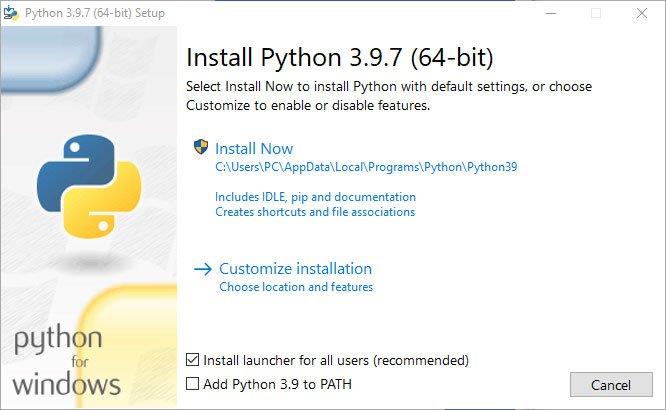
- Ezután töltse le a OZIP DecryptTool a github linkről. A letöltéshez érintse meg a kód opciót, és kattintson a letöltés zip gombra a letöltés elindításához.

- Az eszköz Realme firmware-jének kicsomagolásához győződjön meg arról, hogy az eszközmodellnek megfelelő firmware-t töltötte le.
Ezeknek az eszközöknek a használata teljesen világossá válik, amikor és amikor használja őket, amelyekre vonatkozó utasításokat az alábbiakban adjuk meg. Ebben a megjegyzésben az alábbiakban ismertetjük azokat a lépéseket, amelyek segítségével kibonthatja a gyorsindító képeket a Realme/Oppo eszközök .ozip fájljából.
Olvassa el is: telepítse az OTA stock ROM frissítést a Realme eszköz-helyreállításon keresztül.
Reklámok
1. lépés: Telepítse a Python alkalmazást:
- Mindenekelőtt ehhez a Python nevű alkalmazásra van szükség a számítógépen. Nyissa meg a Python webhelyet, és töltse le a legújabb verziót.

- Miután letöltötte, most telepítse úgy, hogy duplán koppint az EXE-re a letöltött mappából.

- A telepítéshez érintse meg a Telepítés most gombot.
- Ez elindítja a telepítést a számítógépen.

- Miután ez megtörtént, látni fogja, hogy a beállítás sikeres volt. Most bezárhatja az ablakot.

2. lépés: Az OZIP visszafejtő eszköz kibontása:
- A python telepítése után kibonthatja az ozip_decrypt_tool zip fájlt a python mappájába:
C:\Felhasználók\NEVÉD\AppData\Local\Programs\Python\Python39.
- Csak nyissa meg a letöltött zip-fájlt, válassza ki a 4 fájlt, és csomagolja ki a fent megadott python-helyre.

- Költözés után ezt a 4 fájlt fogja látni

3. lépés: Parancsablak vagy CMD indítása:
- A parancsablak megnyitásához lépjen a Python helyére
C:\Felhasználók\NEVÉD\AppData\Local\Programs\Python\Python39.
- Most érintse meg az URL helyét, írja be a CMD-t, és nyomja meg az Enter billentyűt, ez elindítja a parancssori ablakot.


4. lépés: A Pycryptodome és a Docopt telepítése
Ha megnyitotta a parancssori képernyőt, akkor most telepítenünk kell a Pycryptodome-ot és a Docopt-ot a következő parancs beírásával. A parancsot bemásolhatja a cmd ablakba.
- Először telepítsük a Pycryptodome-ot a paranccsal
python -m pip telepítése pycryptodome

- Ha sikeresen telepített képernyőt mutat, most beírhatja a következő parancsot a docopt telepítéséhez:
python -m pip install docopt

- Miután mindkettőt sikeresen telepítette, kövesse a következő lépést a Realme vagy az Oppo Ozip állomány ROM fájl kibontásához.
4. lépés: Az Extract OZIP firmware telepítése:
A Realme OZIP firmware zip fájllá konvertálásához be kell írnia az alábbi parancsot. Előtte győződjön meg arról, hogy a firmware ozip fájlját áthelyezte a python mappa helyére.Az áthelyezés után próbálja meg átnevezni az ozip fájlnevet valami rövidre, például realme.ozip vagy firmware.ozip. Ha ezt megtette, akkor hajtsa végre az alábbi parancsot az ozip visszafejtéséhez és a zip fájl létrehozásához
python ozipdecrypt.py realme.ozip

Most megnyithatja a python helyét, és ellenőrizheti az újonnan létrehozott zip fájlt. A mi esetünkben az realme.zip
Reklámok
Hirdetés

Nyissa meg, és megtalálja a firmware fájlokat, például a boot.img-t, a szállítói fájlt stb.

Reklámok
Ha csak a boot img-t szeretnéd, akkor könnyen kibonthatod a boot.img fájlt a zip fájlból, de az összes többi fájl, mint például a rendszer, a szállító stb., .dat.br formátumú lesz, amit nem lehet közvetlenül a Fastboot segítségével flashelni. vagy WinZIP/WinRAR segítségével bontható ki. Következő lépésünk azon felhasználók számára lesz, akik a teljes fájlokat akarják, amelyek segítségével gyorsindítási parancsokkal felvillanthatják a firmware-t.
5. lépés: Töltse le az URToolt:
Köszönetnyilvánítás: XDA elismert közreműködő acervenky
- Miután az ozip fájlt a python segítségével zip fájllá konvertáltuk, a következő lépésünk az, hogy hozzunk létre egy flash-képes fájlt, amely gyorsindításon keresztül villog, ehhez meg kell töltse le az URTool-t a Githubból.

- Csomagolja ki a zip fájlt egy URTool nevű mappába.

- Most helyezze át vagy másolja át az újonnan létrehozott ZIP-fájlt a Python mappa helyéről az URTool mappába. Az én esetemben a zip-fájlom neve Realme.zip.

- Most indítsa el az URLTool-t az URTTool.bat fájlra duplán kattintva


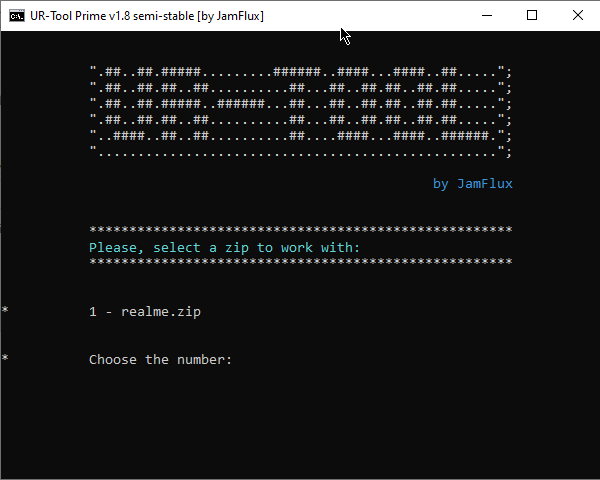
- Az eszköz most megkéri, hogy válassza ki a firmware fájlt. Mivel az URT mappában csak egy firmware-fájl található, a firmware-fájlnak kell lennie az első helyen. Tehát írja be az 1-et, és nyomja meg az Enter billentyűt.
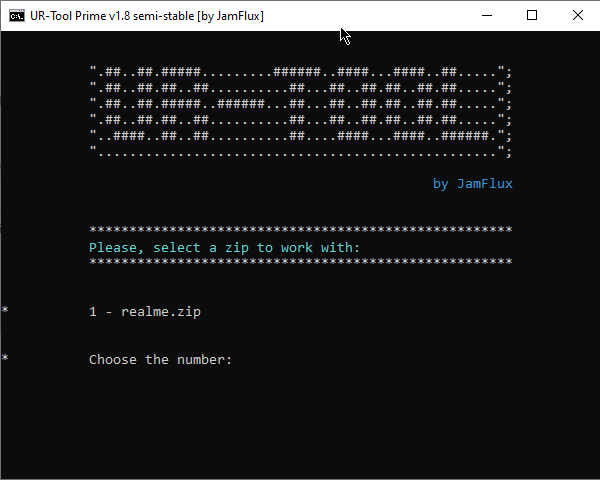
- A következő megjelenő menüben válassza az „android kép kibontása” lehetőséget. Ismét ez az első lehetőség, ezért írja be az 1-et, és nyomja meg az Enter billentyűt.

- A kivonatolási folyamat most elkezdődik, és előfordulhat, hogy néhány hibaüzenet jelenik meg, figyelmen kívül hagyva őket, ezek nem adnak okot aggodalomra. Amint a kivonás megtörtént, az eszköz erről értesíti Önt.

- Ezenkívül egy újonnan létrehozott 01-Project nevű mappa is megjelenik az URT Tool mappában. Lépjen ebbe a mappába, és hozzáférhet a kicsomagolt rendszer-, szállító- és egyéb dump-fájlokhoz.

01-Projekt mappa
- Ebben a mappában lesz egy 1-Sources nevű mappa. Ebből a mappából érheti el a rendszerindító, a rendszer és a gyártó képfájljait.

1-Források mappa - A kiíratási és IMG-fájlokon kívül más fájlokat is elérhet a firmware ZIP-fájljából, amelyet az URT Tool mappában helyeztünk el.
Ezzel befejeztük azt az útmutatót, amely a Realme/Oppo eszközök .ozip fájlból való gyorsindítási képeinek kibontására vonatkozó útmutatót tartalmazza. Ha bármilyen kérdése van, tudassa velünk az alábbi megjegyzések részben. Végezetül itt van néhány iPhone tipp és trükk, számítógépes tippek és trükkök, valamint Android tippek és trükkök, amelyeket szintén érdemes megnéznie.
